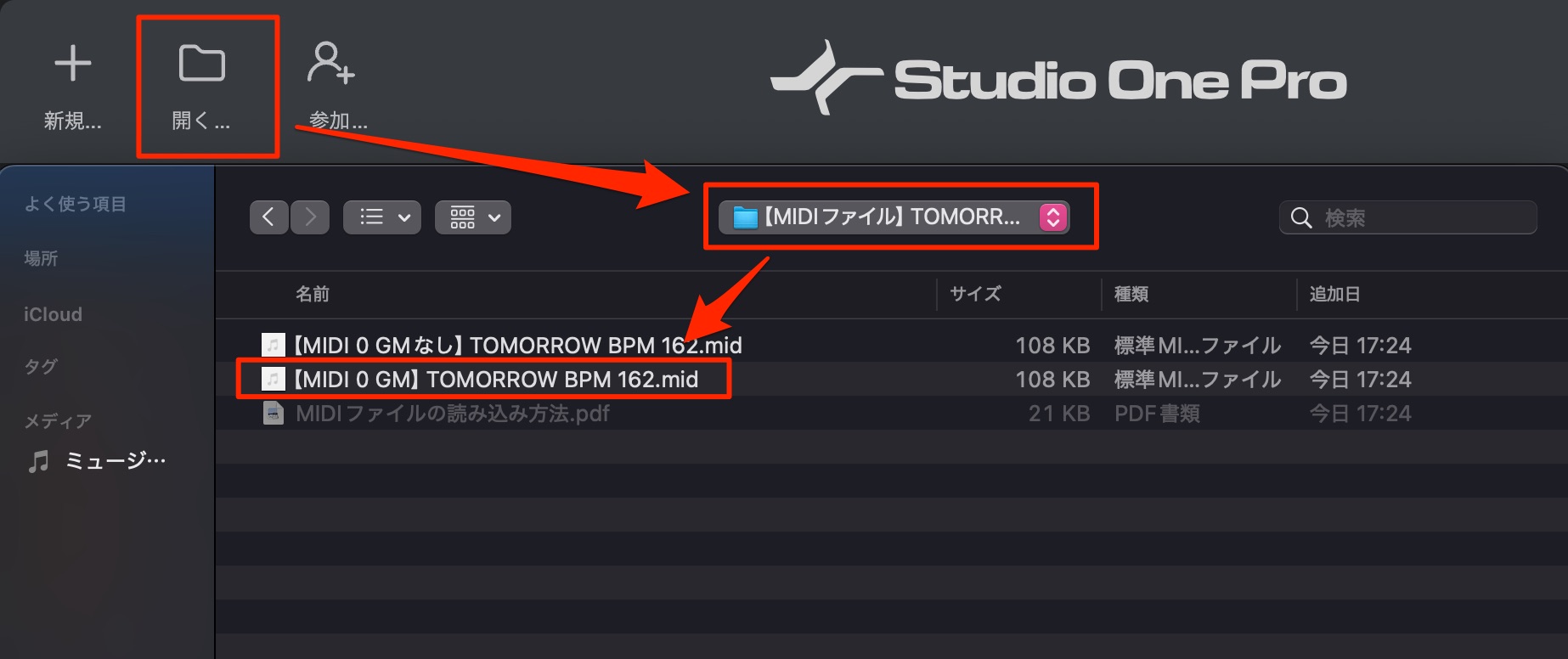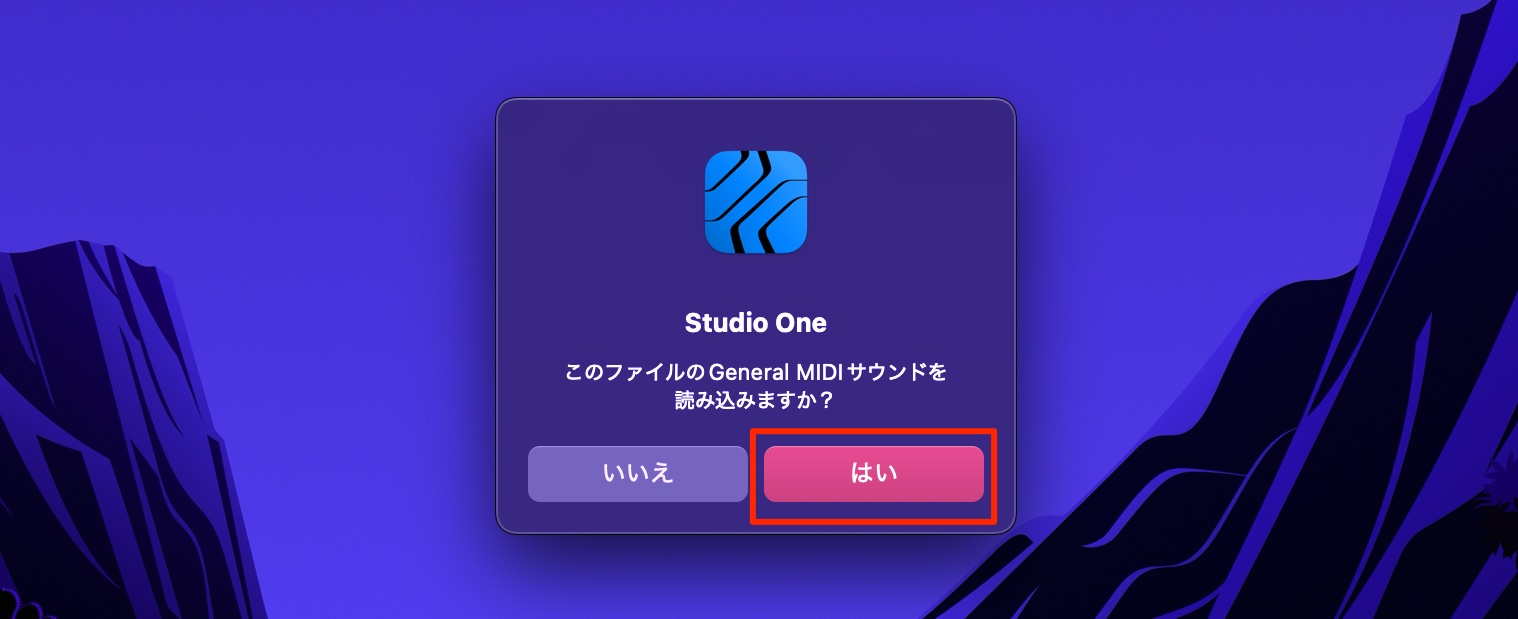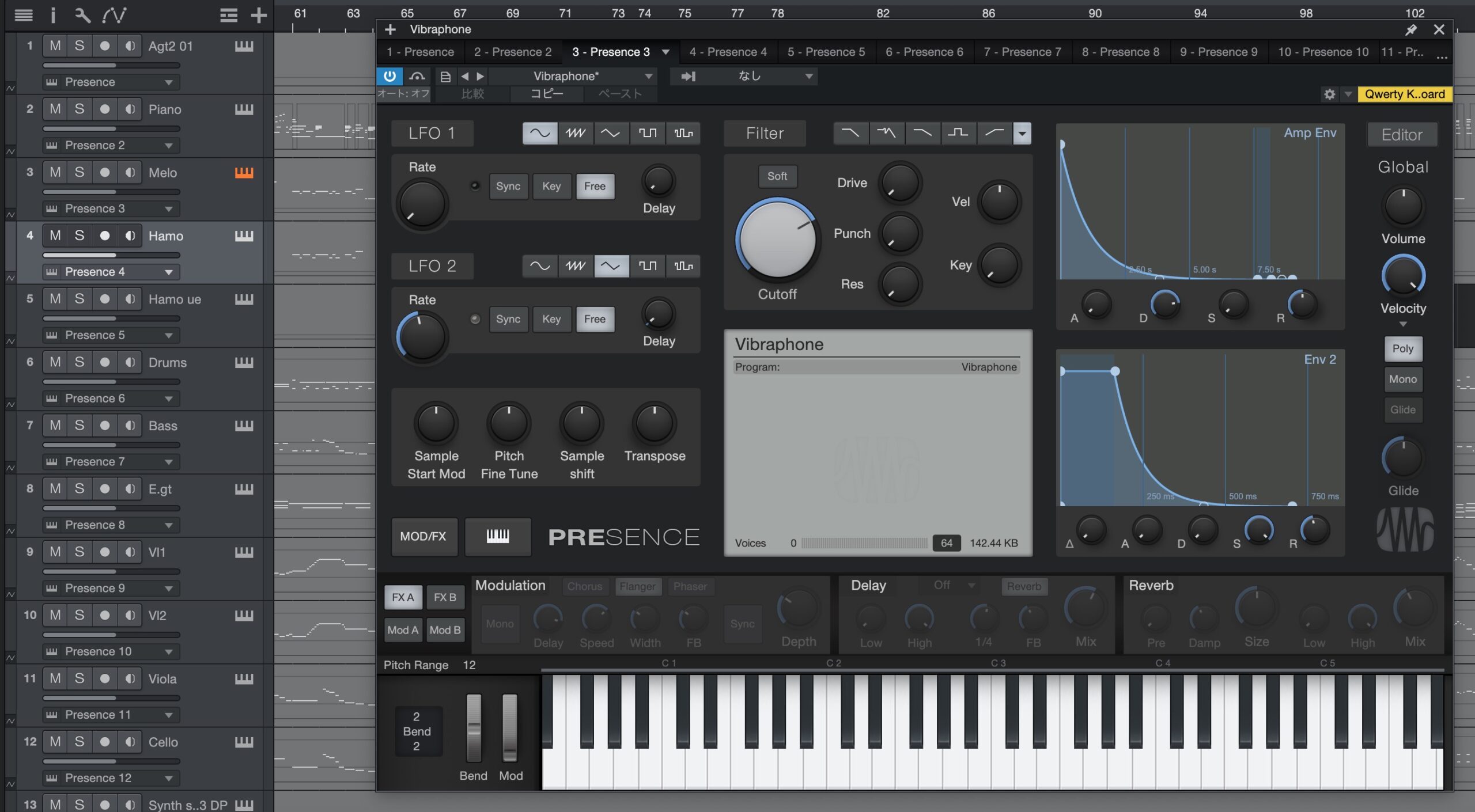Studio One|購入プロジェクト(MIDI)の扱い方
GMでMIDIファイルを開く
ここではMIDIトラック対して自動的に音源が立ち上がるGMファイルを使用します。
下記の手順でMIDIファイルを読み込みます。
スタート画面で、「開く」を選択し、【MIDIファイル】TOMORROWのフォルダに格納されている「【MIDI 0 GM】TOMORROW BPM 162.mid」を選択します。
このようなダイアログが出ますので、「はい」をクリックしてください。
ソングウィンドウが開き、MIDIがトラックに展開され、それぞれにGM音源が割り当てられます。
テンポはBPM162となります。正しく設定されていない場合は、手動で入力してください。
もちろん、好みに応じてソフト音源を割り当て直すことができます!
それではどうぞ、本プロジェクトのMIDIデータをお楽しみください。